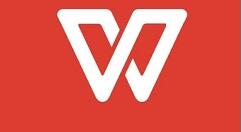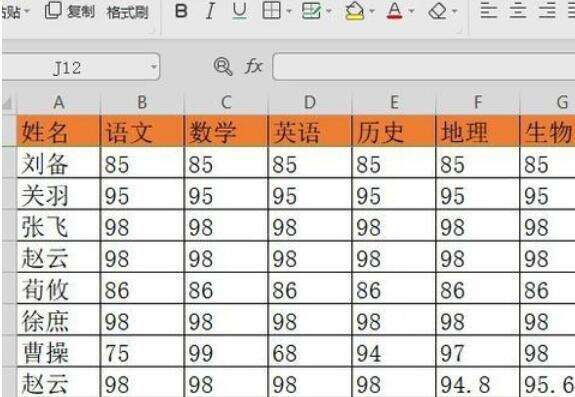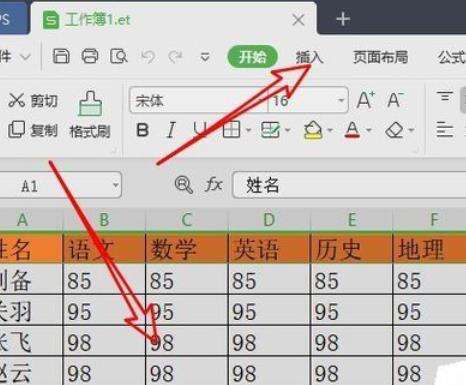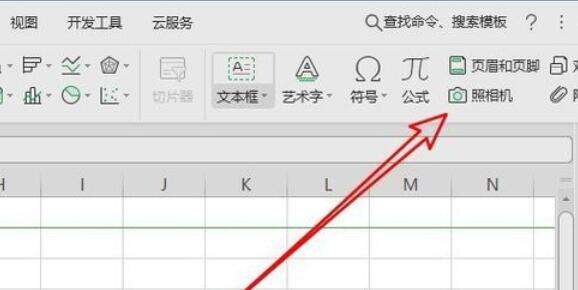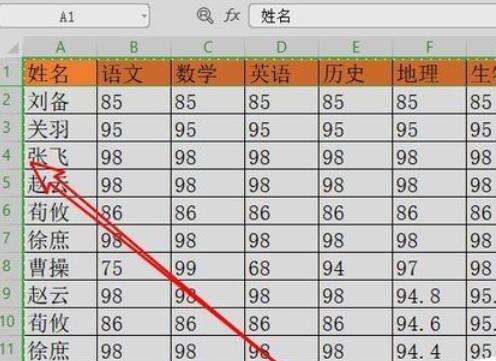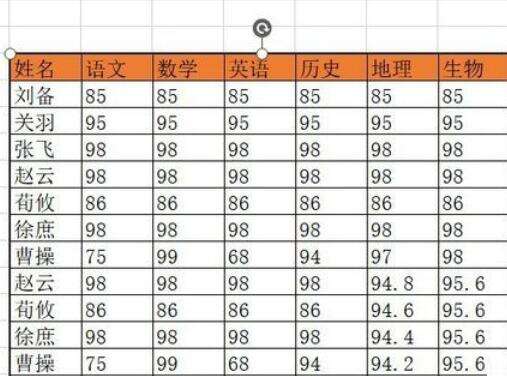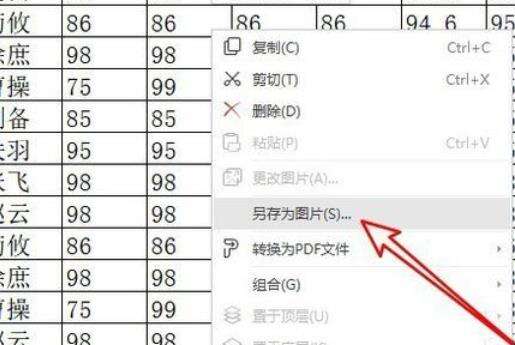wps2019照相机功能的使用操作教程
办公教程导读
收集整理了【wps2019照相机功能的使用操作教程】办公软件教程,小编现在分享给大家,供广大互联网技能从业者学习和参考。文章包含259字,纯文字阅读大概需要1分钟。
办公教程内容图文
首先用wps2019打开要截图的表格。
用鼠标选中要截取为长图的数据区域,点击菜单栏上的“插入”菜单项。
在打开的插入工具栏上我们点击“照相机”的图标。
接下来会自动的返回到wps2019的编辑区域,能看到选中区域已选中了。
在wps2019的空白区域点击鼠标,这时能看到wps2019中已插入长图了。
右键点击长图的图片,在弹出菜单中选择“另存为图片”的菜单项。这样我们就能将表格保存为长图了。
以上这里为各位分享了wps2019照相机功能使用操作步骤。有需要的朋友赶快来看看本篇文章吧。
办公教程总结
以上是为您收集整理的【wps2019照相机功能的使用操作教程】办公软件教程的全部内容,希望文章能够帮你了解办公软件教程wps2019照相机功能的使用操作教程。
如果觉得办公软件教程内容还不错,欢迎将网站推荐给好友。